Tutorial Cara Menghapus Cadangan iCloud
Dalam era teknologi yang terus berkembang, layanan cloud storage seperti iCloud oleh Apple telah menjadi kebutuhan utama pengguna perangkat Apple.
iCloud tidak hanya menyediakan ruang penyimpanan yang aman tetapi juga memungkinkan pengguna menyinkronkan data mereka di berbagai perangkat Apple.
Salah satu fitur utama dari layanan ini adalah cadangan iCloud, yang secara otomatis menciptakan salinan data penting pengguna, termasuk foto, video, pesan, pengaturan, dan aplikasi. Meskipun fungsi ini memudahkan pengguna, mungkin ada alasan tertentu mengapa seseorang ingin menghapus cadangan iCloud mereka.
Kenapa Menghapus Cadangan iCloud Penting?
Proses menghapus cadangan iCloud dapat menjadi langkah yang penting dan strategis. Ada beberapa alasan mengapa seseorang mungkin memilih untuk melakukan ini.
Pertama-tama, setelah mengalami masalah teknis atau perubahan signifikan dalam preferensi perangkat, menghapus cadangan bisa memberikan fresh start yang diinginkan.
Selain itu, jika ruang penyimpanan di iCloud Anda mulai penuh, menghapus cadangan lama bisa memberikan lebih banyak ruang untuk data baru.
Apa Saja Alasan yang Mengharuskan Anda Menghapus Cadangan iCloud?
Alasan untuk menghapus cadangan iCloud bisa bervariasi. Beberapa pengguna mungkin ingin memulai kembali dengan cadangan bersih setelah mengalami masalah teknis yang serius atau perubahan perangkat yang signifikan.
Pengguna lain mungkin ingin mengelola penyimpanan mereka dengan lebih efisien atau menghapus cadangan lama yang tidak lagi diperlukan.
Yang pasti, memahami alasan di balik keputusan ini dapat membantu pengguna membuat keputusan yang tepat.
baca juga: Cara Mengatasi iCloud Penuh Padahal Kosong
Cara Menghapus Cadangan iCloud: Langkah Demi Langkah
Proses menghapus cadangan iCloud dapat dilakukan melalui perangkat iOS Anda dengan beberapa langkah sederhana. Buka aplikasi "Pengaturan", lalu ketuk nama Anda di bagian atas layar. Pilih opsi "iCloud" dan masuk ke "Kelola Penyimpanan". Di sana, temukan dan pilih opsi "Cadangan".
Anda akan melihat daftar perangkat yang terhubung ke iCloud, pilih perangkat mana yang ingin Anda hapus cadangannya dan ketuk "Hapus Cadangan".
Perhatikan bahwa menghapus cadangan juga akan menonaktifkan cadangan otomatis, jadi pastikan untuk membuat cadangan baru jika diperlukan.
Langkah 1: Buka Menu iCloud
Pertama, buka aplikasi "Pengaturan" di perangkat iOS Anda. Pada halaman utama pengaturan, gulir ke atas dan ketuk nama Anda yang terdaftar di bagian atas layar.
Langkah 2: Akses Pengaturan iCloud
Setelah Anda memasuki menu dengan nama Anda, cari dan ketuk opsi "iCloud". Ini akan membawa Anda ke layar pengaturan khusus untuk layanan iCloud.
Langkah 3: Pilih "Kelola Penyimpanan"
Di dalam layar pengaturan iCloud, temukan dan ketuk opsi "Kelola Penyimpanan". Ini akan membuka daftar opsi terkait penyimpanan dan cadangan.
Langkah 4: Masuk ke Opsi "Cadangan"
Dalam daftar "Kelola Penyimpanan", cari dan pilih opsi yang berhubungan dengan "Cadangan". Di sini, Anda akan melihat daftar perangkat yang terhubung ke iCloud.
Langkah 5: Pilih Perangkat yang Ingin Dihapus Cadangannya
Temukan perangkat yang ingin Anda hapus cadangannya dari daftar. Ketuk perangkat tersebut untuk membuka opsi cadangan yang terkait.
Langkah 6: Pilih "Hapus Cadangan"
Di layar perangkat yang dipilih, cari dan ketuk opsi "Hapus Cadangan". Sistem akan memberikan konfirmasi untuk memastikan bahwa Anda ingin melanjutkan.
Langkah 7: Konfirmasi Penghapusan Cadangan
Setelah memilih "Hapus Cadangan", sistem akan meminta konfirmasi terakhir. Pastikan untuk membaca dengan cermat dan pilih "Hapus" jika Anda yakin ingin melanjutkan.
Langkah 8: Menyelesaikan Proses
Proses penghapusan cadangan akan segera dimulai setelah Anda mengonfirmasi. Tunggu sebentar hingga perangkat menyelesaikan tugasnya. Proses ini mungkin memerlukan waktu beberapa saat tergantung pada ukuran cadangan Anda dan kecepatan koneksi internet.
Langkah 9: (Opsional) Aktifkan Kembali Cadangan Otomatis
Setelah berhasil menghapus cadangan, Anda mungkin ingin mempertimbangkan untuk mengaktifkan kembali cadangan otomatis untuk memastikan data Anda tetap aman di masa depan. Kembali ke layar "Cadangan" dalam pengaturan iCloud, dan aktifkan opsi "Cadangan iCloud".
Langkah 10: Pastikan Koneksi dan Penyimpanan yang Cukup
Sebelum menutup tutorial, pastikan perangkat Anda terhubung ke jaringan Wi-Fi yang stabil. Selain itu, pastikan perangkat memiliki cukup penyimpanan kosong untuk membuat cadangan baru jika diperlukan.
Selamat, Anda telah berhasil menghapus cadangan iCloud dari perangkat iOS Anda! Proses ini memberikan Anda kendali penuh atas data yang disimpan di iCloud Anda. Pastikan Anda membuat keputusan ini dengan bijak dan mempertimbangkan apakah Anda memerlukan cadangan baru setelah penghapusan.
Demikianlah tutorial lengkap mengenai cara menghapus cadangan iCloud. Semoga panduan ini membantu Anda dalam mengelola penyimpanan iCloud dan menjaga perangkat Anda tetap optimal.
Tahukah Anda?
Penting untuk dipahami bahwa menghapus cadangan iCloud tidak akan menghapus data di perangkat Anda. Informasi seperti kontak, kalender, dan catatan akan tetap aman di perangkat. Yang dihapus hanya salinan cadangan yang disimpan di iCloud.
Setelah Anda menghapus cadangan, pertimbangkan untuk membuat cadangan baru untuk memastikan data Anda tetap aman. Kembali ke pengaturan iCloud dan aktifkan opsi "Cadangan iCloud". Pastikan perangkat Anda terhubung ke Wi-Fi dan dalam keadaan terisi daya untuk memastikan proses ini berjalan lancar.
Apakah Bisa Menghapus Sebagian Cadangan?
Sayangnya, Apple belum menyediakan opsi untuk menghapus sebagian cadangan di iCloud. Proses penghapusan melibatkan menghapus seluruh cadangan perangkat. Oleh karena itu, pastikan untuk membuat cadangan tambahan dari data yang mungkin Anda butuhkan sebelum melanjutkan.
Kesimpulan
Menghapus cadangan iCloud adalah keputusan yang penting dan bersifat permanen. Sebelum melakukan tindakan ini, pertimbangkan dengan hati-hati kebutuhan dan preferensi Anda. Pastikan untuk membuat cadangan baru jika diperlukan dan pahami bahwa tindakan ini akan menghapus semua informasi cadangan yang ada.
Penting untuk selalu menjaga keamanan akun iCloud Anda. Gunakan kata sandi yang kuat, aktifkan verifikasi dua langkah, dan pantau aktivitas akun Anda secara rutin. Dengan langkah-langkah keamanan yang tepat, Anda dapat memastikan bahwa data Anda tetap aman dan terlindungi.
Menghapus cadangan iCloud adalah keputusan pribadi yang perlu dipertimbangkan dengan bijak. Dengan mengikuti panduan langkah demi langkah, Anda dapat dengan mudah mengelola cadangan iCloud Anda sesuai kebutuhan dan preferensi Anda.
Pastikan untuk memahami implikasi dari setiap tindakan dan buatlah keputusan yang tepat untuk situasi Anda. Semoga artikel ini memberikan panduan yang bermanfaat bagi Anda yang ingin menjelajahi dunia cadangan iCloud dan membuat keputusan yang sesuai dengan kebutuhan Anda.

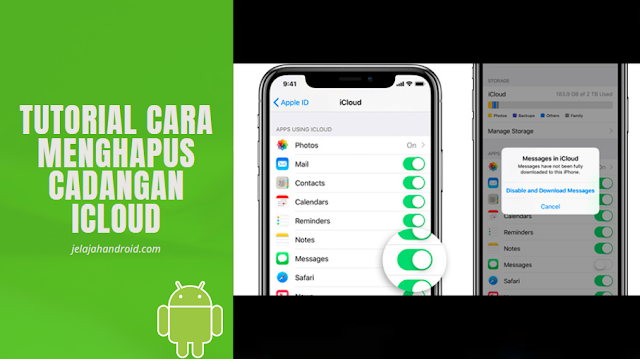
Belum ada Komentar untuk "Tutorial Cara Menghapus Cadangan iCloud"
Posting Komentar
Gunakan bahasa yang sopan serta santun, Terima kasih dan silahkan berkomentar..